[size=16]السلام عليكم ورحمة الله وبركاته
مسآء الخير للجميع
من تصميم الغروب ديزاين
صممت اليوم القاب جديد أحترافيه نوعاً ما ..
بشكل آخر وبحله جديده ..
أولا اسرد لكم بعض الالقاب
بسم الله ..




طبعا الالقاب عددها 25 لقب
ان شاء الله تعالى نبدا الان شرح طريقة تركيب الالقاب بالتفصيل
الان نرفع مجلد الرتب بعد فك الضغط عنه عبر الاف تي بي الى هذا المسار في موقعك vb/images/
اول شيء نقوم به هو الدخول الى رابط لوحه تحكم الاداره
xxxx.com/vb/admincp
حيث xxxx هو رابط موقعك
ثم نذهب الى القاب الاعضاء
ثم نذهب الى اضافه لقب كما تشاهدون في الصوره

بعد ما نضغط على خيار اضافه لقب عضو جديد رح تظهر لنا النافذة التالية كما تشاهدون في الصورة

طبعا في الخيار الاول كم تشاهدون في الصورة السابقة في الفراغ الي امام كلمة العنوان " كل شخص على حسب تعريب منتداه " المهم
نضع في الفراغ الكود التالي
رمز PHP:
<IMG src="http://www.رابط موقعك.com/vb/images/algroob/اسم القب.gif"
في الخيار الثاني ادنى حد للمشاركات تضع الرقم الي تبغاه اذا توصل له العضو يمنح القب تلقائيا
بعدها تنقر على حفظ
انتهى الدرس
يرجى ذكر المصدر عند النقل
[/size]مسآء الخير للجميع
من تصميم الغروب ديزاين
صممت اليوم القاب جديد أحترافيه نوعاً ما ..
بشكل آخر وبحله جديده ..
أولا اسرد لكم بعض الالقاب
بسم الله ..




طبعا الالقاب عددها 25 لقب
ان شاء الله تعالى نبدا الان شرح طريقة تركيب الالقاب بالتفصيل
الان نرفع مجلد الرتب بعد فك الضغط عنه عبر الاف تي بي الى هذا المسار في موقعك vb/images/
اول شيء نقوم به هو الدخول الى رابط لوحه تحكم الاداره
xxxx.com/vb/admincp
حيث xxxx هو رابط موقعك
ثم نذهب الى القاب الاعضاء
ثم نذهب الى اضافه لقب كما تشاهدون في الصوره

بعد ما نضغط على خيار اضافه لقب عضو جديد رح تظهر لنا النافذة التالية كما تشاهدون في الصورة

طبعا في الخيار الاول كم تشاهدون في الصورة السابقة في الفراغ الي امام كلمة العنوان " كل شخص على حسب تعريب منتداه " المهم
نضع في الفراغ الكود التالي
رمز PHP:
<IMG src="http://www.رابط موقعك.com/vb/images/algroob/اسم القب.gif"
في الخيار الثاني ادنى حد للمشاركات تضع الرقم الي تبغاه اذا توصل له العضو يمنح القب تلقائيا
بعدها تنقر على حفظ
انتهى الدرس
يرجى ذكر المصدر عند النقل
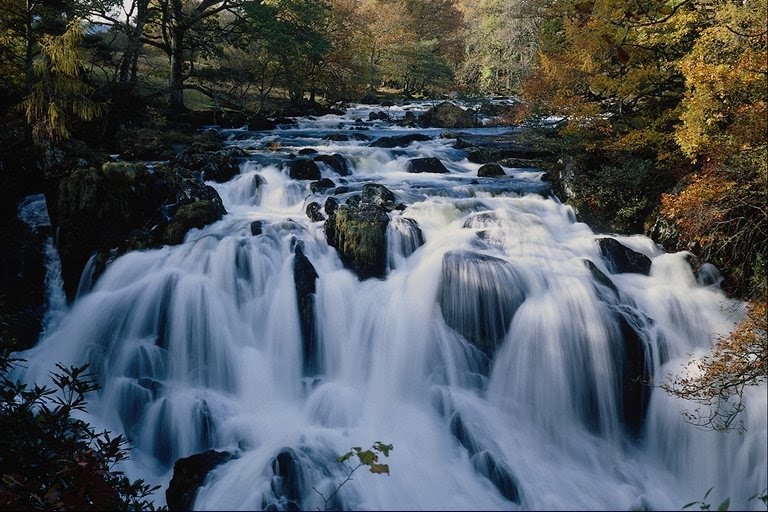


 من طرف
من طرف 





